移动端自动化测试工具
主流的移动端自动化工具
- Robotium
1.支持语言:Java
2.仅支持Android系统
3.不支持跨应用
- Macaca
1.支持语言:Java,Python,Node.js
2.支持Android和iOS系统
3.支持跨应用
- Appium
1.支持语言:Java,C#,Python,php,perl,ruby,Node.js
2.支持Android和iOS系统
3.支持跨应用
自动化工具选择的关注点
1.是否支持native(android原生用java写的页面),webview(用html写的页面)
(原生应用(原生的java代码写的,没用到html页面,如电话本软件),android应用层就是java,软件里面的控件:按钮等,都是通过java写的)
webview(用纯的html写的页面,如手机浏览器打开知乎等,都是全部用html写的,没用到java)
混合应用(原生的java代码写的,用到html页面,如淘宝客户端{商品广告页就是用html,淘宝底部控件就是用java写的})
2.是否支持获取toast(弹出的窗口,如手机无网络时会弹出网络不可用的窗口)
3.是否支持跨应用(美团外卖-->支付宝支付-->美团外卖)Appium介绍
Appium是一个移动端的自动化框架,可用于测试原生应用,移动网页应用和混合型应用,且是跨平台的。
可用于iOS和Android以及firefox的操作系统。
原生的应用是指用android或ios的sdk编写的应用,移动网页应用是指网页应用,类似于ios中safari应用或者Chrome应用或者类浏览器的应用。
混合应用是指一种包裹webview的应用,原生应用与网页内容交互性的应用。
重要的是Appium是跨平台的,何为跨平台,意思就是可以针对不同的平台用一套api来编写测试用例。Appium特点
1.使用自动化来测试一个app,但是不需要重新编译它
2.写自动化case,不需要学习特定的语言
3.一个自动化框架不需要重复造轮子
4.一个自动化框架需要开源,在精神和实践上实现开源Appium自动化测试环境搭建
我们使用Appium和python来进行自动化测试,需要安装两个东西,一个是Appium的客户端,一个是Appium-python库。
这两个需要安装的东西在加上手机就可以进行自动化测试,它们之间的关系是:
python代码 (操控)-> Appium-python库 -> (操控)Appium -> (操控) 手机。
Appium客户端安装
1.官网:www.appium.io,由SauceLab公司开发
2.Appium是由nodejs的express框架写的Http Server,Appium使用WebDriver的json wire协议,
来驱动Apple系统的UIAutomation库、Android系统的UIAutomator框架Appium桌面客户端安装方式
1. 运行appium-desktop-Setup-1.2.7.exe,默认安装即可
2. 启动客户端,按图片步骤 1 -> 2 -> 3 -> 4 设置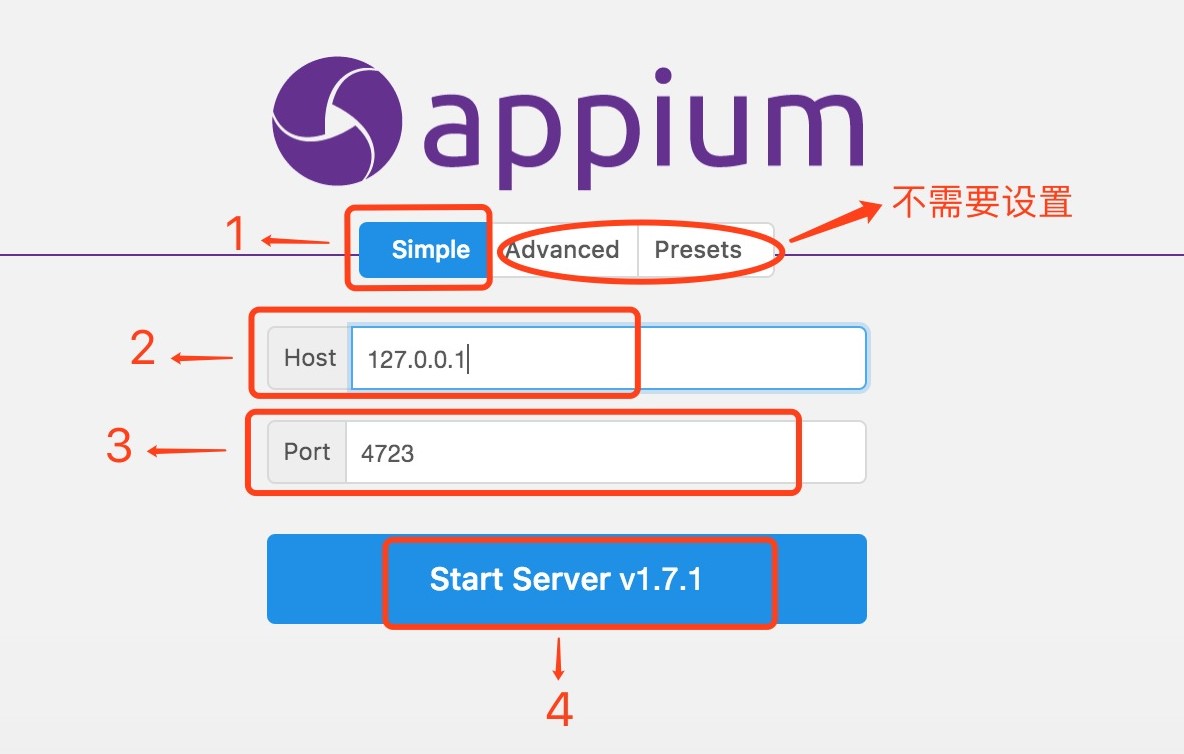
3. 启动成功展示如下图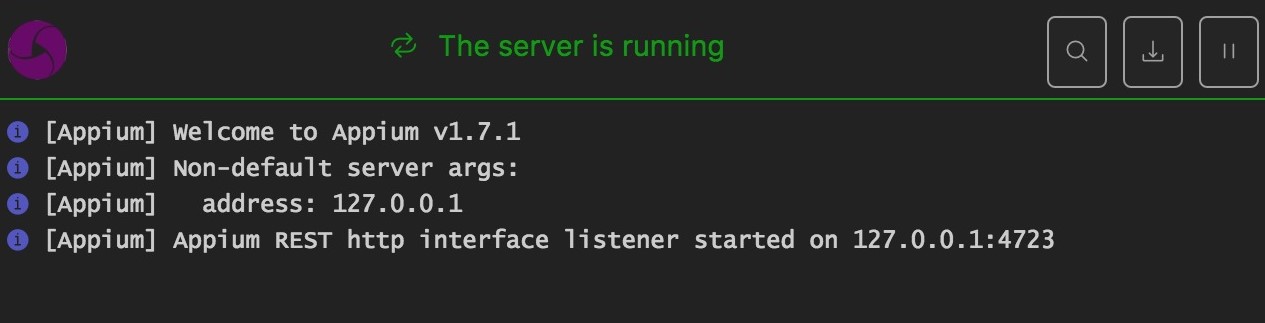
Appiu命令行安装(**牢记)
1. 安装Node.js ->Win:官网下载可执行包安装(Linux: yum install; Macos: brew install)
2. 安装完成后 命令行运行npm或node -v 来查看是否安装成功
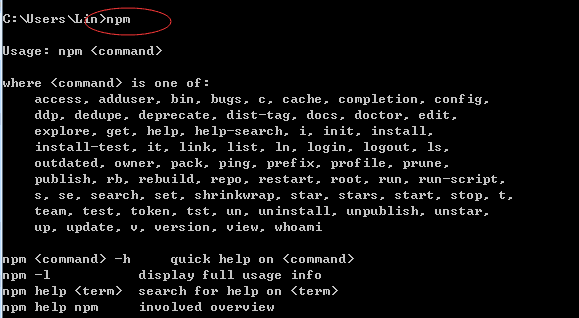
敲黑板: npm国内一般被墙,所以选择淘宝镜像安装,官网:http://npm.taobao.org
3. 安装cnpm: npm install -g cnpm --registry=https://registry.npm.taobao.org
4. 安装appium: cnpm install -g appium

5. 启动appium服务命令: appium &,如下图即正确安装
敲黑板: Windows安装会提示os的模块错误,这个需要mac系统支持,不影响windows操作使用
Appium-python库安装
命令行安装(需要联网)
pip3 install Appium-Python-Client(pip3是当你电脑装了python2和python3,告诉电脑安装python3里面,如果电脑只有一个python,可以直接pip)Hello Appium
需求
使用Python打开android模拟器中的设置界面。
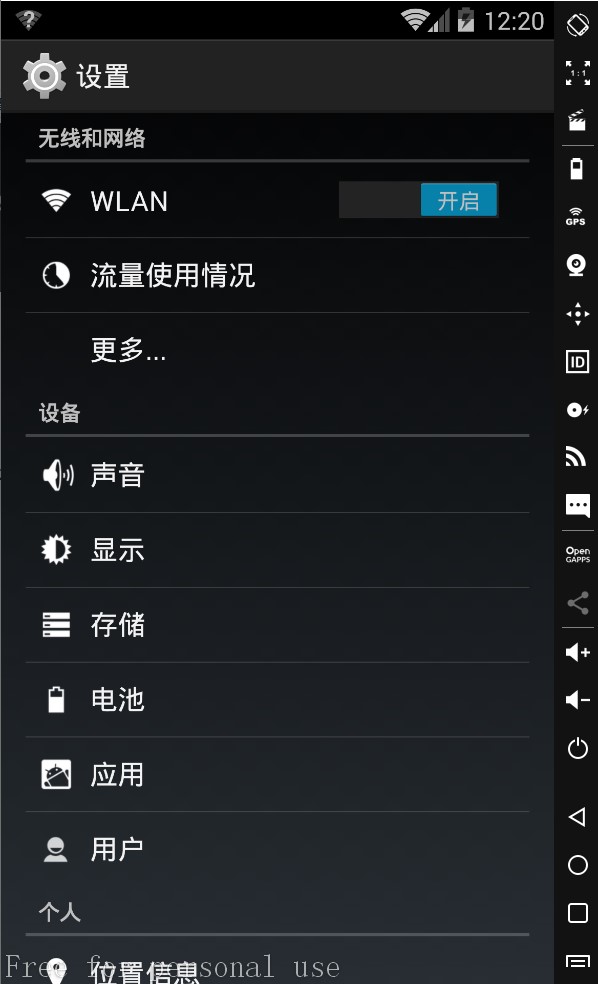
思路
python代码到手机的过程是需要先经过Appium-python库再经过Appium再到手机。
也就是python代码 -> Appium-python库 -> Appium -> 手机。(Appium底部其实也是通过adb命令形式,操纵手机的)
方法
from appium import webdriver
import time
# server 启动参数,用字典存储参数信息
desired_caps = {}
# 设备信息
desired_caps['platformName'] = 'Android' # 平台的名称
desired_caps['platformVersion'] = '5.1' # 系统版本号
desired_caps['deviceName'] = '192.168.56.101:5555' # 安卓随便写 但是不能是空字符串
# app信息
desired_caps['appPackage'] = 'com.android.settings' # 需要打开的程序包名
desired_caps['appActivity'] = '.Settings' # 需要打开的页面,启动名
driver = webdriver.Remote('http://localhost:4723/wd/hub', desired_caps) # Appium-python库连接Appium
# time.sleep(2)
# driver.quit()Appium基础API
前置代码
from appium import webdriver
import time
# server 启动参数,用字典存储参数信息
desired_caps = {}
# 设备信息
desired_caps['platformName'] = 'Android' # 平台的名称
desired_caps['platformVersion'] = '5.1' # 系统版本号
desired_caps['deviceName'] = '192.168.56.101:5555' # 安卓随便写 但是不能是空字符串
# app信息
desired_caps['appPackage'] = 'com.android.settings' # 需要打开的程序包名
desired_caps['appActivity'] = '.Settings' # 需要打开的页面,启动名
# 解决中文无法输入的问题
desired_caps['unicodeKeyboard'] = True
desired_caps['resetKeyboard'] = True
# 声明driver对象
driver = webdriver.Remote('http://127.0.0.1:4723/wd/hub', desired_caps)获取app包名和启动名
# 通过driver对象调用
获取包名方法:current_package
获取启动名:current_activity 业务场景:
1.启动设置
2.获取包名和启动名 代码实现:
print(driver.current_package)
print(driver.current_activity)
执行结果:
com.tencent.news
.activity.SplashActivity脚本内启动其他app
driver.start_activity(appPackage,appActivity)
参数:
appPackage:包名
appActivity:启动名
示例:
driver.start_activity('com.android.mms', '.ui.ConversationList')关闭app
driver.close_app() # 关闭当前操作的app,不会关闭驱动对象,driver还能用关闭驱动对象
driver.quit() # 关闭驱动对象,同时关闭所有关联的app,连driver一同关掉,driver就相当于一个大管家,管理手机,不能再用
# driver帮你做事情,否则会报错安装APK到手机
driver.install_app(app_path)
参数:
app_path:脚本机器中APK文件路径
示例:
driver.install_app("/Users/Yoson/Downloads/anzhishichang_6450.apk")手机中移除APP
driver.remove_app(app_id)
参数:
app_id:需要卸载的app包名
示例:
driver.remove_app('cn.goapk.market')判断APP是否已安装
driver.is_app_installed(app_id)
参数:
bundle_id: 可以传入app包名,返回结果为True(已安装) / False(未安装)
示例:
print(driver.is_app_installed('cn.goapk.market'))发送文件到手机
import base64
data = str(base64.b64encode(data.encode('utf-8')),'utf-8')
driver.push_file(path,data)
参数:
path:手机设备上的路径(例如:/sdcard/a.txt)
data:文件内数据,要求base64编码
Python3.x中字符都为unicode编码,而b64encode函数的参数为byte类型,需要先转码;生成的数据为byte类型,需要将byte转换回去。
示例:
import base64
data = str(base64.b64encode('test 123'.encode('utf-8')), 'utf-8')
driver.push_file('/sdcard/test.txt', data)从手机中拉取文件
import base64
data = driver.pull_file(path) # 返回数据为base64编码
print(str(base64.b64decode(data),'utf-8')) # base64解码
参数:
path: 手机设备上的路径
示例:
import base64
data = driver.pull_file('/sdcard/test.txt') # 返回数据为base64编码
print(str(base64.b64decode(data), 'utf-8')) # base64解码获取当前屏幕内元素结构
driver.page_source
作用:
返回当前页面的文档结构,判断特定的元素是否存在
示例:
print(driver.page_source) (如果某些div或元素是隐藏的,可以用这个方法获取所有隐藏的元素)应用置于后台事件
APP放置后台,模拟热启动
方法:background_app(seconds)
参数:
1.seconds:停留在后台的时间,单位:秒业务场景:
1.进入设置页
2.将APP置于后台5s代码实现:
driver.background_app(5) (很常用)
效果:
app置于后台5s后,再次展示当前页面,即回到被置于后台的页面